URBANO L01使い方ガイド 「カメラ機能」
背景ぼかし撮影
自動的に2枚の写真を撮影・合成することで、一眼レフのような被写体を際立たせた写真が撮れます。
※本機能ご利用時は、ズーム機能はご利用いただけません。
![]() ホームスクリーン→[
ホームスクリーン→[![]() ]
]
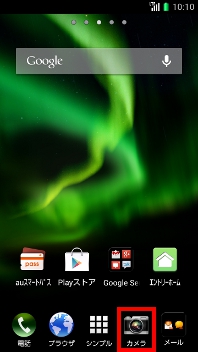
![]() [
[![]() ]
]

![]() [
[![]() ]
]

![]() [背景ぼかし撮影]
[背景ぼかし撮影]
自動で2枚撮影します。撮影が終わるまで構えたままにしてください。
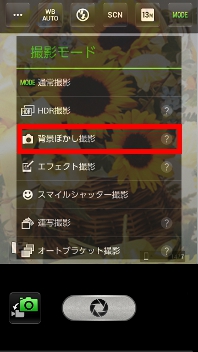
その他のカメラ機能
| HDR撮影 | 露出レベルの異なる複数枚の写真を1枚に合成することで、暗い場所でも効果的に撮影できます。 |
|---|---|
| エフェクト撮影 | さまざまなエフェクト効果をかけて撮影できます。 |
| スマイルシャッター撮影 | 撮影対象の笑顔を検出して、自動的に撮影します。 |
| 連写撮影 | 1回の撮影で15枚の静止画を連続撮影します。連写撮影の撮影サイズは「2M」で、シャッター音は「カシャ」に固定されます。 |
| オートブラケット撮影 | 露出レベルの異なる3枚の写真を撮影し、気に入った写真を選ぶことができます。 |
エフェクトプラス
静止画を編集することができます。
編集可能なファイル形式は、.jpg形式と.png形式です。
![]() ホームスクリーン→[
ホームスクリーン→[![]() ]
]
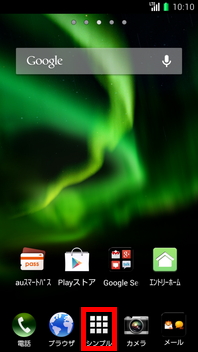
![]() アプリ一覧
アプリ一覧
右から左へフリックし、[![]() ]
]
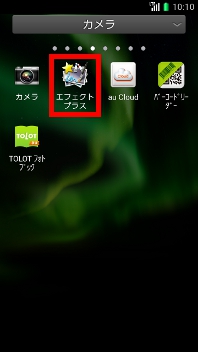
![]() [select image]
[select image]
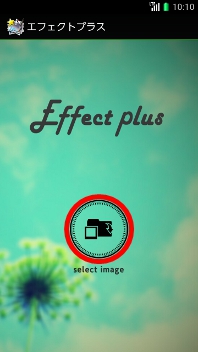
![]() 編集する静止画をタップ
編集する静止画をタップ
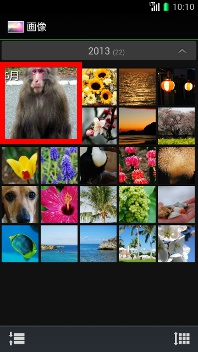
![]() 画面下部のアイコンで編集
画面下部のアイコンで編集

![]() 編集する
編集する
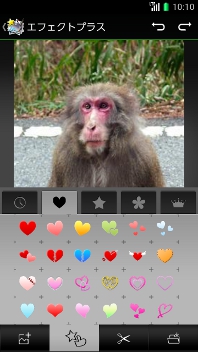
![]() 保存する場合は、[
保存する場合は、[![]() ]をタップ
]をタップ
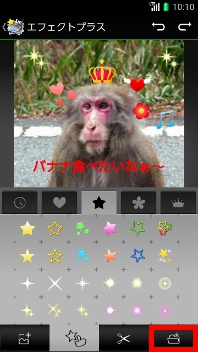
![]() [OK]
[OK]
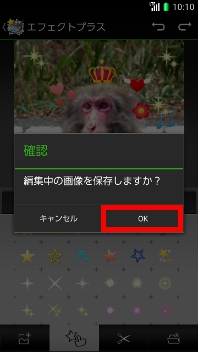
エフェクトプラス編集機能
| 静止画をエフェクト加工します。 | |
| スタンプを貼り付けます。 | |
| 画像にフリーハンドで描画できます。 | |
| 静止画に文字を追加します。 | |
| 静止画をトリミングします。 | |
| 静止画を回転させます。 |
撮りログアルバム
撮影/録画したデータをアルバムで管理・再生します。
撮りログアルバムに撮影/録画したデータを設定する
![]() ホームスクリーン→[
ホームスクリーン→[![]() ]
]

![]() [
[![]() ]
]
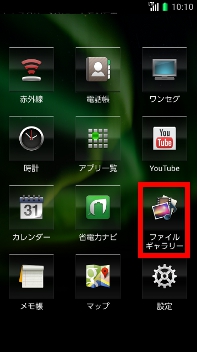
![]() [撮りログアルバム]
[撮りログアルバム]
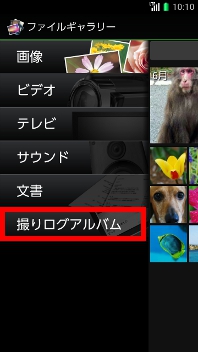
![]() お好みのアルバムを選択。
お好みのアルバムを選択。
※新規にアルバムを作成する場合は[![]() ]をタップ
]をタップ
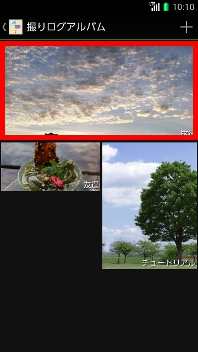
![]() [
[![]() ]→[画像・動画の登録/解除]
]→[画像・動画の登録/解除]

![]() 登録したい画像・動画を選択→[OK]
登録したい画像・動画を選択→[OK]
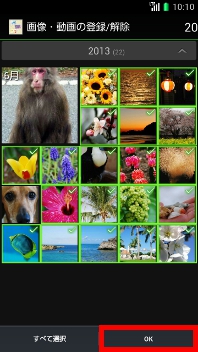
![]() 撮りログアルバムに画像・動画が設定されます。
撮りログアルバムに画像・動画が設定されます。

撮りログアルバムのメニューを利用する
■ で表示されるメニューについて
で表示されるメニューについて
アルバム再生中の画面で![]() を押すと、スライドショーや表示レイアウト変更などの操作ができます。
を押すと、スライドショーや表示レイアウト変更などの操作ができます。
■ロングタッチで表示されるメニューについて
アルバムのデータ一覧画面やアルバム再生中の画面でアルバムやデータをロングタッチすると、アルバム名の編集や表紙画像の変更、削除などの操作ができます。


